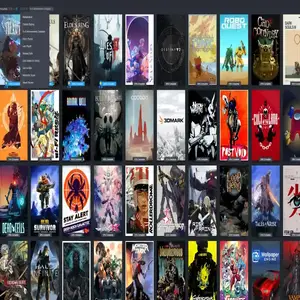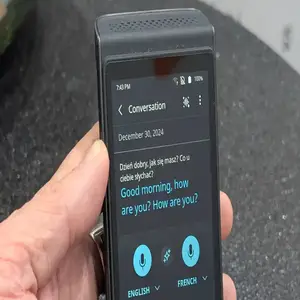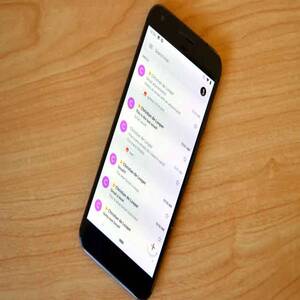۱- شما می توانید برای ساخت یک فولدر از کلید های ترکیبی Ctrl + shift +n استفاده نمایید.
۲- برای جابه جایی بین پنجره های باز ویندوز از کلید های ترکیبی Alt + tab استفاده نمایید.
۳- برای گرفتن اسکرین شات در ویندوز کافیست در کیبورد روی کلید PrintScreen یا PrtSc کلید نمایید. سپس برنامه paint یا نقاشی ویندوز را باز کرده و کلید های ترکیبی Ctrl + v را فشار دهید. خواهید دید که اسرکین شات ذخیره شده است. حالا کافیست آن را سیو نمایید. برای این کار کلید های ترکیبی Ctrl + s را فشار دهید و با انتخاب محل مورد نظر برای ذخیره اسکرین شات روی دکمه save کلید نمایید.
نکته اگر شما لپتاپ داشتید احتمالا باید کلید های ترکیبی fn + PrtSc را فشار دهید و باقی مراحل را طی نمایید
۴-ممکنه که شما بخواهید آیکن یه پوشه رو عوض کنید می توانید مراحل زیر رو طی نمایید:
روی فولدر مورد نظر کلید راست کرده و روی گزینه Properties کلید نمایید.
سپس در پنجره باز شده روی تب گزینه Customize کلید نمایید.
در باکسی که باز می شود روی گزینه Change icon کلید نمایید.
حالا کافیه از لیست موجود روی آیکن دلخواه خود کلید نمایید و سپس روی Ok بزنید و سپس بعد از بسته شدن پنجره دوباره روی دکمه Ok کلید نمایید.
حالا روی صفحه یک بار کلید راست کرده و گزینه refresh را بزنید. خواهید دید که آیکن پوشه شما تغییر کرده است.
۵- اگر شما از آن دسته افرادی هستید که پنجره های زیادی را باز می کنند و بقیه پنجره های رو می بندند می توانید قسمت بالای یکی از پنجره های را با موس بگیرید و آن را چند بار بلرزانید تا بقیه پنجره های به حالت کوچک شده یا minimize تبدیل شوند.
۶- اگر از آن دسته افرادی هستید که عادت دارند با چند پنجره به طور همزمان کار کنند کافیست یک از پنجره ها را به قسمت چپ یا راست صفحه بکشید و به آن بچسبانید تا یک حاله که تا وسط صفحه ادامه دارد ایجاد شود. سپس برنامه را رها کنید. خواهید دید که بقیه پنجره های دیگر به حال کوچک شده در می آیند. حال کافیست روی یکی از آن پنجره های کلید نمایید. در این حالت یک پنجره دقیقا نصف صفحه و پنجره بعدی که آن را انتخاب کردید دقیقا در نیمه دیگر آن قرار دارد.
۷- استفاده از ذره بین ویندوز > در منوی سرچ ویندوز عبارت magnifier را جستوجو کنید. یک برنامه باز می شود که می توانید با آن روی ویندوز و پنجره ها زوم کنید. (خیلی ساده است یه علامت + و یه علامت – داره که به معنی افزایش زوم و کاهش اون است)
۸- اگر می خواهید فایل و یا پوشه ای رو در ویندوز مخفی کنید به طوری که فقط خود شما بعدا اون رو ببینید می توانید از آموزش زیر استفاده نمایید.
۹- شما می توانید با خواندن این مقاله سرعت کامپیوتر خود را تا ۱۰ برابر افزایش دهید. افزایش سرعت کامپیوتر
۱۱- برای تغییر دادن نام سریع یک فولدر یا فایل کافیست روی آن یک بار کلید نمایید و دکمه f2 را در ویندوز فشار دهید.
۱۲- برای زوم روی برنامه های میتوانید کلید های ترکیبی windows یا ⊞ همراه با کلید های + برای زوم کردن _ برای کاهش زوم استفاده نمایید.
۱۳- برای تظیم سایز صفحه یا پنجره بدون موس کافیست کلید windows یا ⊞ را نگه دارید و با علامت های ↑و ↓ آن را کوچک یا بزرگ کنید.
۱۴- اگر داخل مرورگر هستید برای جابه جایی بین پنجره های می توانید از کلید های Ctrl + tab استفاده نمایید.
۱۵- برای ساخت پنجره جدید در مرورگر کافیست از کلید های ترکیبی Ctrl + n استفاده نمایید.
۱۶- همیشه برای بازگشت به کار قبلی که انجام دادید مثلا حذف کی فایل یا پوشه و یا تغییر نام آن و… می توانید از کلید های ترکیبی Crtl + Z استفاده نمایید. این کلید ترکیبی همیشه و همه جا کاربرد دارد.
۱۷- شما می توانید با استفاده از نرم افزار vlc مدیا پلیر که یک برنامه برای پخش ویدیو هست. یک فیلم رو به عنوان پس زمینه در ویندوزتون قرار بدهید فقط باید جدید ترین نسخه اون رو ابتدا دانلود نمایید.
یک ویدیو رو با این نرم افزار پلی کنید و سپس روی فیلم که در حال پخشه کلید راست کنید و از منوی video روی گزینه set as wallpaper کلید نمایید.
۱۸- شما می توانید با کلید های ترکیبی Ctrl + T روی برنامه های بین تسک بار( برنامه های باز) جا به جا شوید و اون هارو باز کنید.
۱۹ کلید های ترکیبی اساسی:
ctrl + c = کپی یک فایل یا فولدر
ctrl + v = پیست کردن یک فایل
ctrl + z = بازگشت به آخرین عمل انجام شده
ctrl + shift + z = دوباره انجام یک کاری
ctrl + p = پرینت گرفتن یک فایل ورد یا یک صفحه وب
ctrl + s = ذخیره یک فایل ورد، پاروپوینت و …. هر فایلی
۲۰- ممکنه شما بخواهید که ویندوز خودتون رو به چند روز پیش برگردونید. یا کلا مثل روز اولش کنید. شما می توانید از قابلیت system restore در ویندوز استفاده نمایید. که آموزش اون در سایت گذاشته می شه.